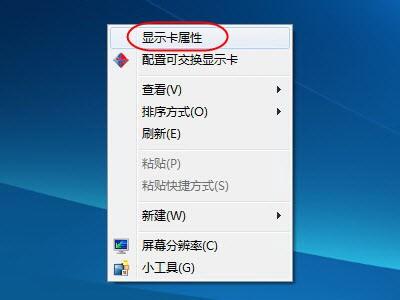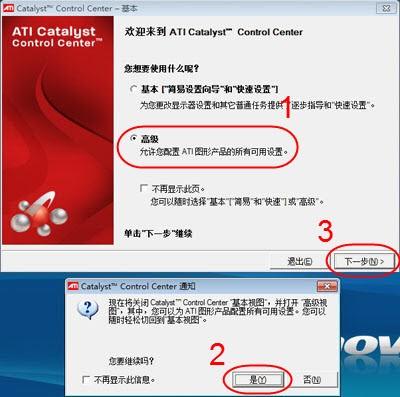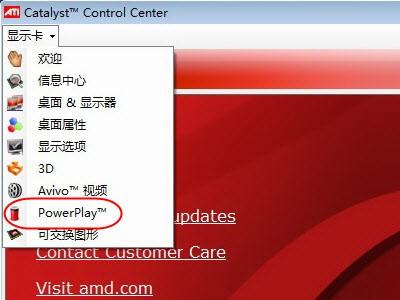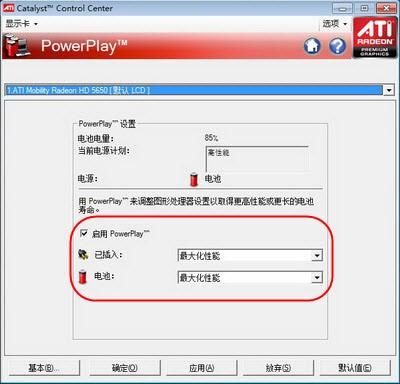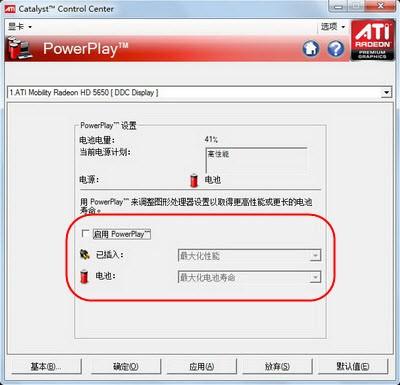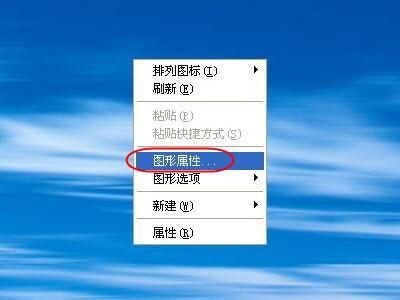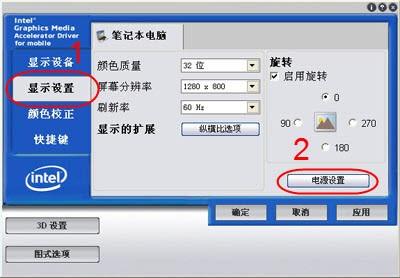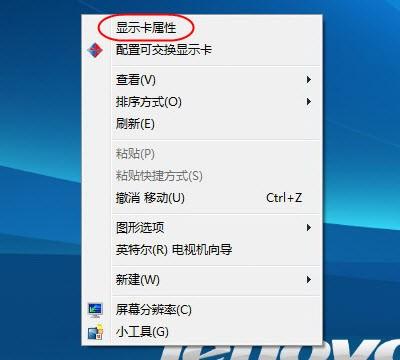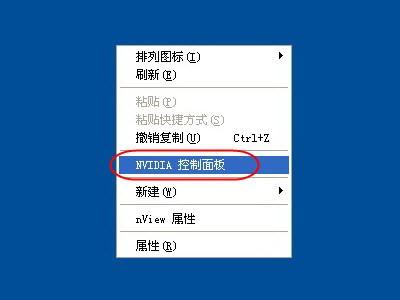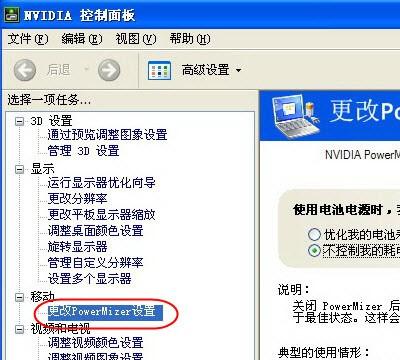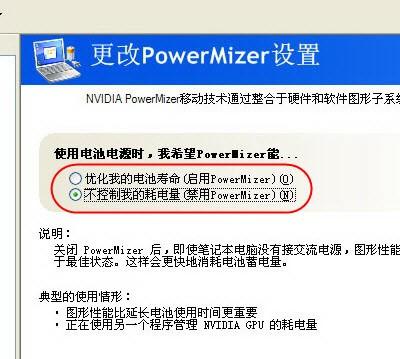如何设置显卡的电源管理 如何设置显卡的电源管理模式
来源: 最后更新:23-12-06 12:08:03
-
提示:
由于驱动程序版本的不同,即使是同一显卡的设置界面也可能不同。此外,ATI显卡(即AMD显卡)在Windows XP下、Nvidia显卡在Windows 7/8下可能没有电源设置选项。
一、ATI显卡的电源设置(Windows 7/8下)
1、桌面空白处,单击鼠标右键,在弹出的菜单中点选“显示卡属性”;
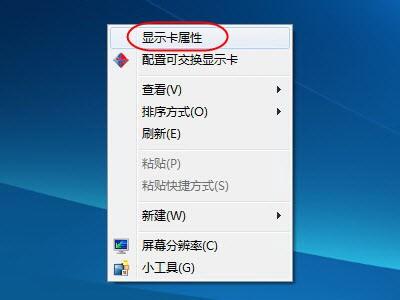
2、根据图示,在弹出的“基本”对话框中点选“高级”,弹出的“通知”对话框点击“是”,点击“下一步”;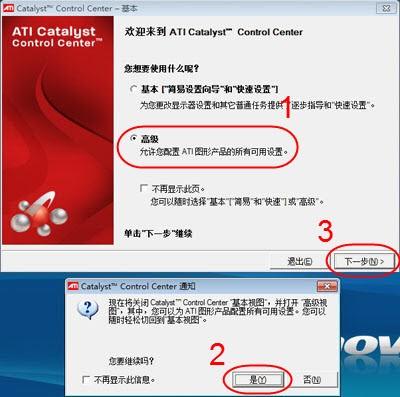
3、点击“显示卡”,在下拉菜单中点选“PowerPlay”;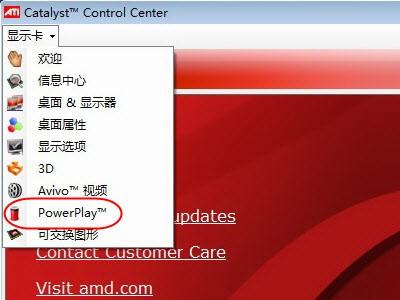

4、在“PowerPlay设置”里,选择勾选“启用PowerPlay”即启用电源管理,取消勾选即为禁用电源管理,根据需要设置即可;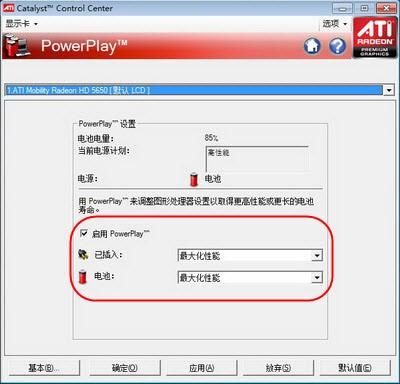
5、禁用电源管理后的状态如下图,顺序点击“应用”、“确定”完成操作。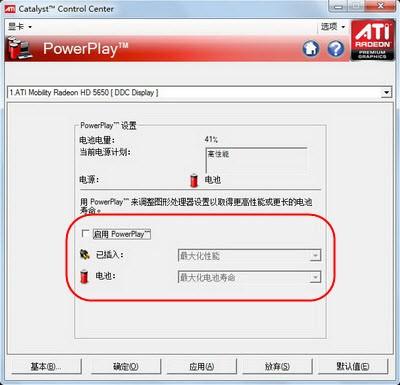
二、Intel显卡的电源设置1、Windows XP下
(1)桌面空白处,单击鼠标右键,在弹出的菜单中点选“图形属性”;
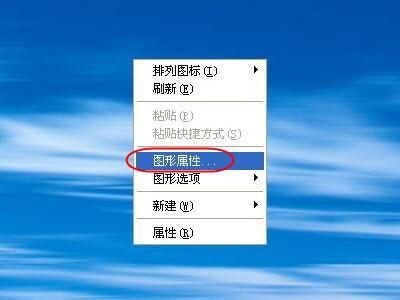

(2)在弹出的对话框中,顺序点选“显示设置”,点击“电源设置”按钮;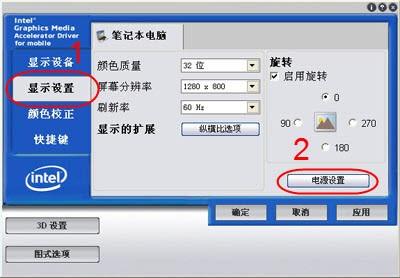
(3)根据具体需要拖动滑块,选择相应的选项,其中“禁用节能”是禁用电源管理,选择好后点击“修改设置”,顺序点击“应用”、“确定”完成操作。

2、Windows 7/8下(1)桌面空白处,单击鼠标右键,在弹出的菜单中点选“显示卡属性”;
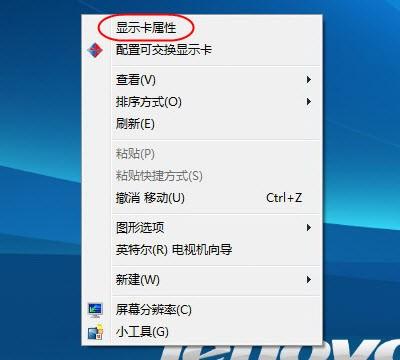
(2)在弹出的对话框,顺序点选“电源”、“电源计划”,通过下拉菜单选择“接通电源”或“使用电池”的计划设置,根据需要选择具体的电源方案,选择“最高性能”即为显卡全速运行,点击“应用”、“确定”设置完成。(提示:根据您目前的供电环境适当的选择“接通电源”或“使用电池”)
三、Nvidia显卡的电源设置(Windows XP下)1、桌面空白处,单击鼠标右键,在弹出的菜单中点选“NVIDIA控制面板”;
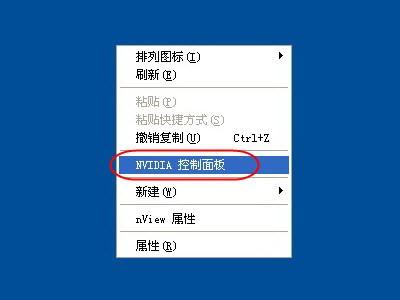
2、在弹出的“NVIDIA控制面板”对话框里,选择“移动”里的“更改PowerMizer设置”;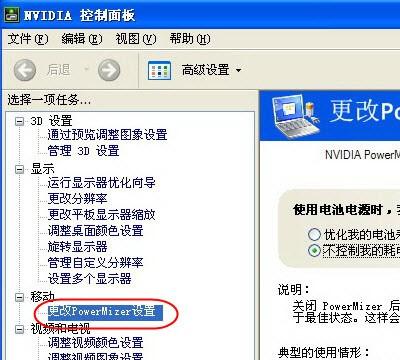
3、在更改PowerMizer设置里,可根据需要进行选择。其中,选择“不控制我的耗电量(禁用PowerMizer)(N)”即为禁用显卡电源管理。之后,点击右下方的“应用”按钮,完成操作。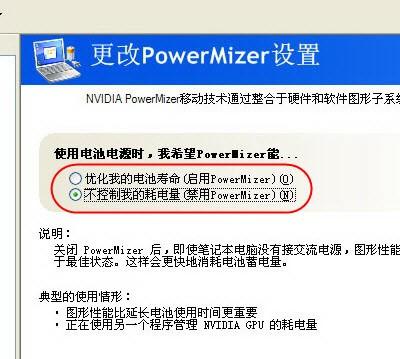 免责声明:本文系转载,版权归原作者所有;旨在传递信息,其原创性以及文中陈述文字和内容未经本站证实。
免责声明:本文系转载,版权归原作者所有;旨在传递信息,其原创性以及文中陈述文字和内容未经本站证实。
帮同学化妆最高日入近千 帮朋友化妆帮同学化妆最高日入近千?浙江大二女生冲上热搜,彩妆,妆容,模特,王
2023吉林省紧缺急需职业工种目录政策解读 2024张杰上海演唱会启东直通车专线时间+票价 马龙谢幕,孙颖莎显示统治力,林诗栋紧追王楚钦,国乒新奥运周期竞争已启动 全世界都被吓了一跳(惊吓全世界)热门标签
热门文章
-
和数字搭配的女孩名字(和数字搭配的女孩名字大全) 24-10-07
-
灯笼花一年开几次花 灯笼花一年开几回 24-10-07
-
冬桃苗品种 冬桃苗品种有哪些 24-10-07
-
长绒棉滑滑的冬天会不会冷(长绒棉是不是很滑) 24-10-07
-
竹子冬天叶子全干了怎么办 竹子冬天叶子干了来年还能活吗 24-10-07
-
春天移栽牡丹能开花吗(春天移栽牡丹真的不开花吗) 24-10-07
-
表示心酸的一句话 表示心酸的一句话简短 24-10-07
-
轮胎气门嘴用什么胶(轮胎气门嘴用什么胶好) 24-10-07
-
windows安装redis缓存使用图文教程(windows下redis安装步骤) 24-10-07
-
康乃馨怎么繁殖(康乃馨怎么繁殖方法) 24-10-06